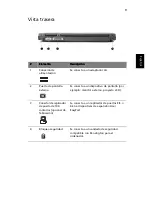iv
Es
p
añ
o
l
Cuidados y consejos al usar la computadora
Encendido y apagado de la computadora
Para encender la computadora sólo tiene presionar el botón de
encendido que se encuentra debajo de la pantalla LCD, a un lado de los
botones de lanzamiento. Vea la sección “Panel frontal” en la página 3
para localizar el botón de encendido.
Para apagar la computadora siga uno de los pasos siguientes:
••••
Use el comando de apagado Windows
Clic en Inicio
Inicio
Inicio
Inicio, Apagado de la computadora
Apagado de la computadora
Apagado de la computadora
Apagado de la computadora; y luego Apagado
Apagado
Apagado
Apagado.
••••
Use el botón de encendido
Nota:
Nota:
Nota:
Nota: También puede usar el botón de encendido para realizar
ciertas tareas administradoras de energía. Vea la sección
“Administración de energía” en la página 28.
••••
Use las funciones personalizadas para administrar la energía
También puede apagar la computadora cerrando la pantalla o
presionando las teclas de acceso directo al modo Dormir (Fn
Fn
Fn
Fn-F4
F4
F4
F4).
Vea la sección “Administración de energía” en la página 28.
Nota:
Nota:
Nota:
Nota: Si no puede apagar la computadora normalmente,
mantenga presionado el botón de encendido por más de cuatro
segundos para apagarla. Si la apaga y desea volver a encenderla,
espere al menos dos segundos antes de hacerlo.
Cuidado de la computadora
Si la cuida, su computadora le ofrecerá un buen servicio.
••••
No la exponga a la luz solar directa. No la coloque cerca de fuentes
de calor, como un calentador.
••••
No la exponga a temperaturas inferiores a 0ºC (32º F) o superiores
a 50ºC (122ºF).
••••
No la coloque cerca de campos magnéticos.
••••
No la exponga a la lluvia o a la humedad.
••••
No derrame agua o líquido sobre la computadora.
Summary of Contents for Travelmate 2300 Series
Page 1: ...TravelMate Serie 2300 4000 4500 Gu a del Usuario...
Page 9: ...1 Presentaci n de la computadora...
Page 44: ...1 Presentaci n de la computadora 36 Espa ol...
Page 45: ...2 Configuraci n de la computadora...
Page 60: ...2 Configuraci n de la computadora 52 Espa ol...
Page 61: ...3 Soluci n de problemas...
Page 70: ...3 Soluci n de problemas 62 Espa ol...
Page 71: ...Ap ndice A Especificaciones...
Page 72: ...Este ap ndice lista las especificaciones generales de la computadora...
Page 76: ...Ap ndice A Especificaciones 68 Espa ol...
Page 77: ...Ap ndice B Notas de normas y de seguridad...
Page 78: ...Este ap ndice presenta los avisos generales para su ordenador...
Page 96: ...88 Espa ol...